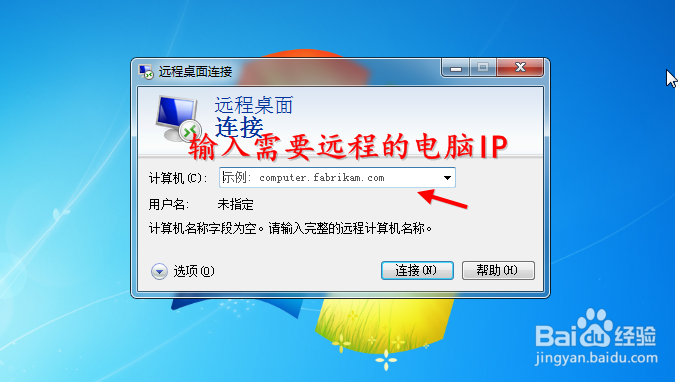1、Win7远程桌面连接怎么开启打开开始菜单,找到计算机 右击-属性
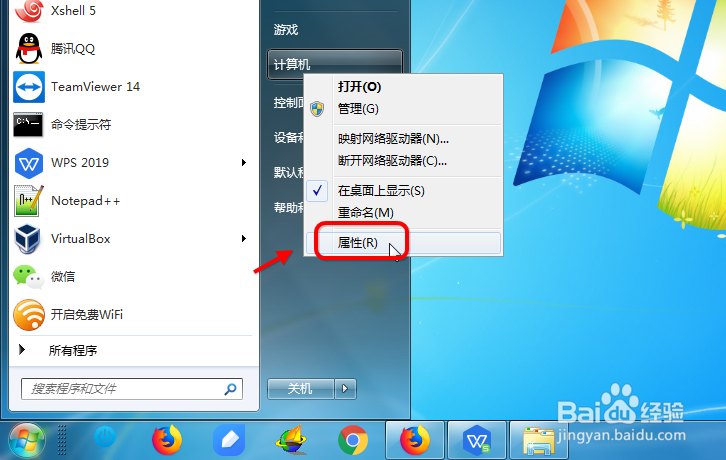
2、进入计算系统设置,找到远程桌面管理菜单
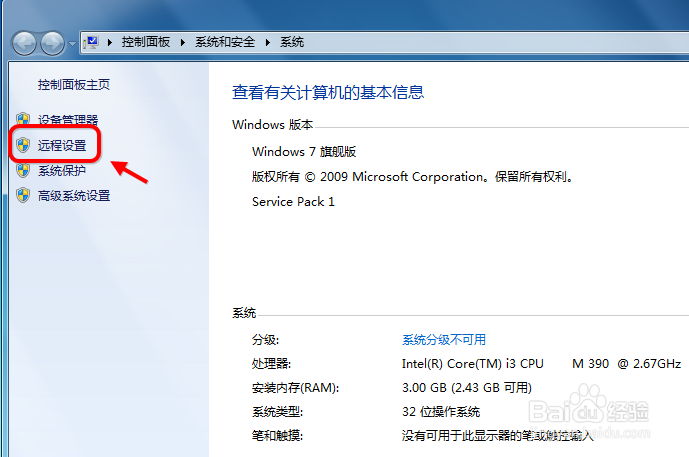
3、系统属性选项卡,找到 远程桌面栏目,勾选“允许远程连接此计算机“
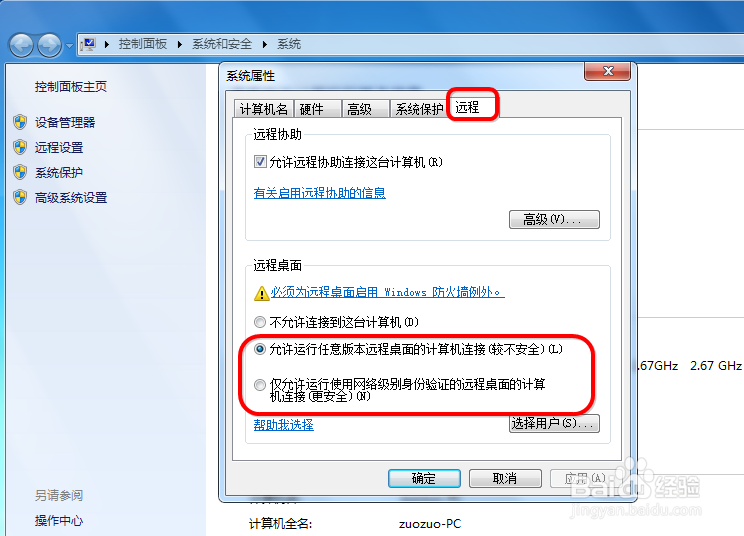
4、配置高安全级别 如果不想任何计算机都可以连接,可以勾选“仅允许使用网络级别身份验证的远程桌面连接”
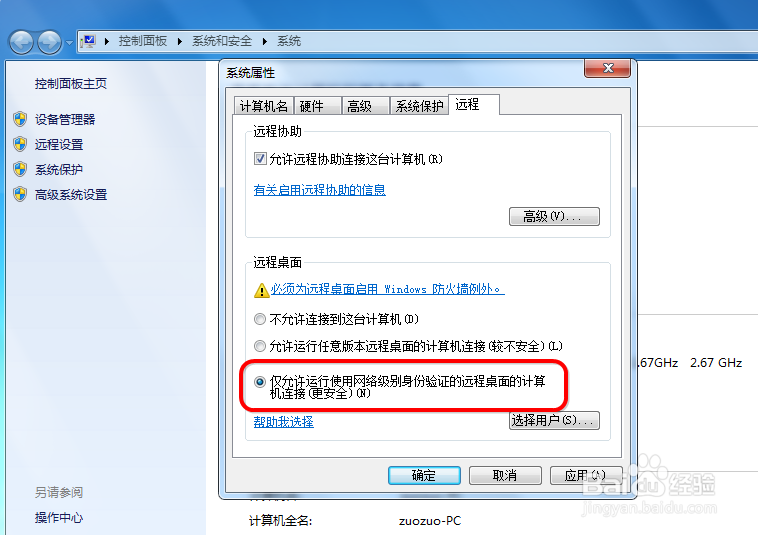
5、添加远程用户 添加远程用户接着点击“选择用户”,添加一个远程桌面用户。默认管理员administrator是在此组里面
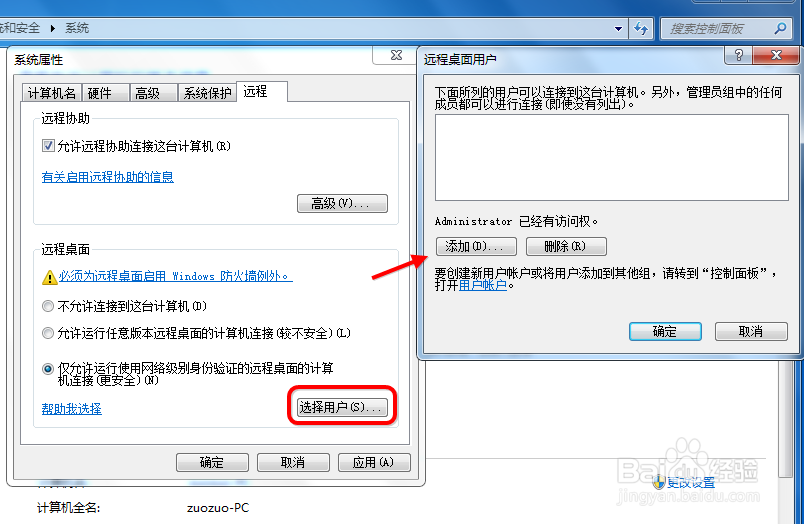
6、配置好远程之后,点击应用确定即可
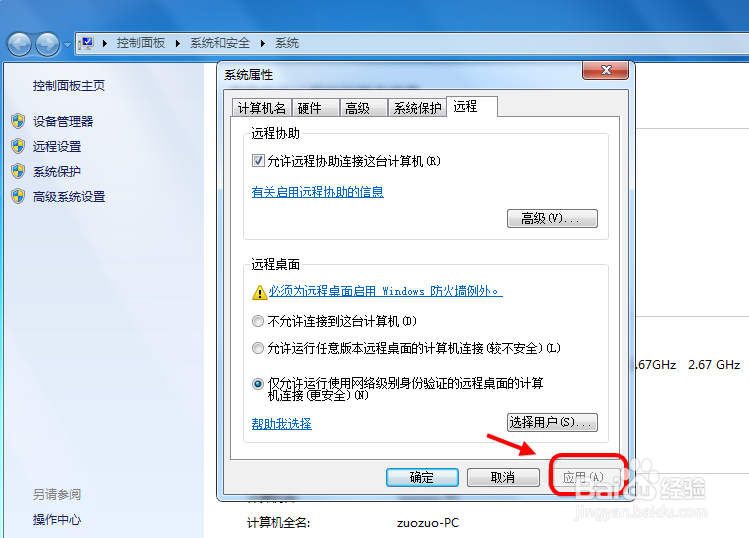
7、开启远程桌面服务 打开 运行,输入service.msc,找到远程予磴颠靥桌面服务“remote desktop services”,此外相关联的RPC服务也要打开
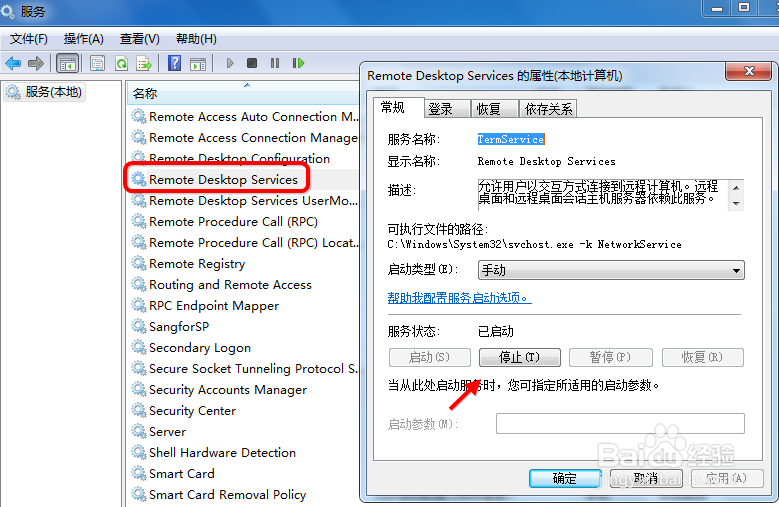
8、查看电脑IP打开开始运行,输入cmd。,输入ipconfig查看IP地址。确认远程IP
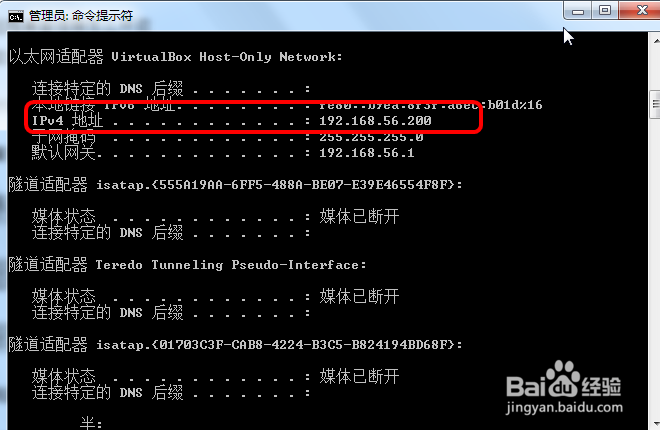
9、如何远程桌面打开--运行输入 msts罕铞泱殳c,(或者到开始程序里面找到 远程桌面连接) 在远程桌面连接里面输入需要远程的IP,默认是3389端口。连接即可